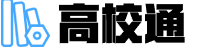Excel中制作不同列距的表格,可以通过调整列宽来实现。下面是具体的操作步骤:1.在Excel中打开或创建一个工作表。可以根据需要输入任意不同的值。在该选项卡中,找到“格式”组。

Excel中制作不同列距的表格,可以通过调整列宽来实现。
要使表格中的列距不同,则需要分别调整每一列的宽度。下面是具体的操作步骤:
1. 在Excel中打开或创建一个工作表。
2. 选中你想要调整列宽的列,可以通过点击列标来选中整列。
3. 在Excel的顶部菜单栏中,找到“开始”选项卡。在该选项卡中,找到“格式”组。
4. 在“格式”组中,你会看到一个“列宽”按钮。点击这个按钮。
5. 出现一个弹出的对话框,在对话框中输入你想要设置的列宽数值。可以根据需要输入任意不同的值。
6. 点击“确定”按钮,你所选中的列的宽度就会被相应地调整,从而实现不同列距的表格。
如果你想要调整所有列的列宽为相同距离,则可以按照下述步骤进行操作:
1. 在Excel中打开或创建一个工作表。
2. 选中你想要调整的整个工作表。可以通过点击左上角的方框来选中整个工作表。
3. 找到Excel的顶部菜单栏中的“开始”选项卡。在该选项卡中,找到“格式”组。
4. 在“格式”组中,你会看到一个“自动调整列宽”按钮。点击这个按钮。
5. Excel会自动调整整个工作表的列宽,使得所有列的列宽都相同。
希望这些步骤可以帮助你实现不同或相同列距的表格制作。